ብዙ ኩባንያዎች ክፍልን ወይም አጠቃላይ የኩባንያ ወጪዎችን ለመከታተል ማይክሮሶፍት ኤክሴልን ይጠቀማሉ። ኤክሴል በአሁኑ ጊዜ የዊንዶውስ ኦፐሬቲንግ ሲስተምን ከሚጠቀሙ የግል ኮምፒዩተሮች ጋር እንደ ተጠቃለለ ፣ በቤትዎ ኮምፒተር ላይ ኤክሴል ካለዎት ፣ ሂሳቦችዎን ለመከታተል ሊጠቀሙበት ይችላሉ። ወጪዎችዎን ከ Microsoft እና ከሌሎች ድር ጣቢያዎች ለመከታተል በርካታ አብነቶች አሉ ፣ እና የቅርብ ጊዜ የ Excel ስሪቶች ቀደም ሲል በተጫኑ አብነቶች መካከል ሂሳቦችዎን ለመከታተል አብነት ያካትታሉ። እንዲሁም በ Excel ውስጥ ሂሳቦችዎን ለመከታተል የራስዎን የተመን ሉህ ማዘጋጀት ይችላሉ። ለሁለቱም አቀራረቦች መመሪያዎች የሚከተሉት ናቸው።
ደረጃዎች
ዘዴ 1 ከ 2 - በ Excel አብነት መስራት

ደረጃ 1. አስቀድሞ የተጫነ አብነት ይምረጡ።
የቅርብ ጊዜዎቹ የ Excel ስሪቶች የግል ወጪዎችን ለመከታተል አብነት ለጋራ የንግድ መተግበሪያዎች አብነቶች ይገኙበታል። እነዚህን አብነቶች መድረስ እና ሂሳቦችዎን በ Excel ውስጥ ለመከታተል ሊጠቀሙባቸው ይችላሉ።
- በ Excel 2003 ውስጥ ከ “ፋይል” ምናሌ “አዲስ” ን ይምረጡ። የ “አብነቶች” መገናኛ ሣጥን ለማየት ከ “አዲሱ የሥራ መጽሐፍ” ተግባር ፓነል “በኮምፒውተሬ ላይ” ን ይምረጡ።
- በ Excel 2007 ውስጥ ከ “ፋይል” ቁልፍ ምናሌ “አዲስ” ን ይምረጡ። ይህ “አዲስ የሥራ መጽሐፍ” መገናኛ ሣጥን ያሳያል። በግራ ፓነል ውስጥ ካለው “አብነቶች” ምናሌ “የተጫኑ አብነቶች” ን ይምረጡ። በማዕከሉ ፓነል ውስጥ ካለው “የተጫኑ አብነቶች” ውስጥ “የግል ወርሃዊ በጀት” ን ይምረጡ እና “ፍጠር” ን ጠቅ ያድርጉ።
- በ Excel 2010 ውስጥ “ፋይል” ትርን ጠቅ ያድርጉ ፣ ከዚያ ከ “ፋይል” ምናሌ “አዲስ” ን ይምረጡ። ከ “ከሚገኙ አብነቶች” ንጥል የላይኛው ክፍል “የናሙና አብነቶች” ን ይምረጡ ፣ ከዚያ ከናሙና አብነቶች ማሳያ “የግል ወርሃዊ በጀት” ን ይምረጡ እና “ፍጠር” ን ጠቅ ያድርጉ።

ደረጃ 2. የመስመር ላይ አብነት ይምረጡ።
ከማይክሮሶፍት ኤክሴል ጋር ቀድሞ የተጫነው የግል የበጀት አብነት ወጪዎችዎን ለመከታተል የማይሰራ ከሆነ በመስመር ላይ አብነት መምረጥ ይችላሉ። ከሶስተኛ ወገን ጣቢያ አብነት ማውረድ ወይም ከማይክሮሶፍት ኦፊሴላዊ መስመር ጋር ለመገናኘት ኤክሴልን መጠቀም ይችላሉ።
- ለ Excel 2003 ፣ በ https://office.microsoft.com/en-us/templates/ ላይ ከሚገኘው የማይክሮሶፍት ኦፊስ ኦንላይን ላይብረሪ ተስማሚ አብነት መምረጥ ይችላሉ። (እንዲሁም ለቀጣይ የ Excel ስሪቶች የታቀዱ አብነቶችን እዚህም ማግኘት ይችላሉ።)
- በ Excel 2007 ውስጥ ከ “አዲሱ የሥራ መጽሐፍ” መገናኛ ሳጥን ውስጥ ከማይክሮሶፍት ኦፊሴላዊ የመስመር ላይ ክፍል “በጀቶች” ን ይምረጡ። ከቢሮው የመስመር ላይ አብነት ቤተ -መጽሐፍት ጋር ለመገናኘት የሚሰራ የበይነመረብ ግንኙነት ሊኖርዎት ይገባል።
- በ Excel 2010 ውስጥ ፣ ከሚገኙ አብነቶች ፓነል ክፍል.com ክፍል ውስጥ “በጀቶች” ን ይምረጡ። ከቢሮው የመስመር ላይ አብነት ቤተ -መጽሐፍት ጋር ለመገናኘት የሚሰራ የበይነመረብ ግንኙነት ሊኖርዎት ይገባል።

ደረጃ 3. መረጃዎን በተገቢው ሕዋሳት ውስጥ ያስገቡ።
ትክክለኛው መረጃ እርስዎ በሚጠቀሙበት የተመን ሉህ አብነት ላይ የተመሠረተ ነው።

ደረጃ 4. የተመን ሉህዎን ያስቀምጡ።
አብነት ለተመን ሉህዎ የሚሰጠውን ስም መጠቀም ወይም የበለጠ ትርጉም ወዳለው ነገር መለወጥ ይችላሉ። ስምዎን እና ዓመቱን አሁን ባለው የፋይል ስም ላይ ማከል በቂ መሆን አለበት።
ዘዴ 2 ከ 2-የራስዎን የወጪ መከታተያ ተመን ሉህ መንደፍ

ደረጃ 1. Excel ን ይክፈቱ።

ደረጃ 2. በሴል ኤ 1 ውስጥ ለተመን ሉህ ስም ያስገቡ።
እንደ “የግል በጀት” ፣ “የግል የወጪ መከታተያ” ወይም ተመሳሳይ የሆነ ትርጉም ያለው ስም ይጠቀሙ። (ስሙን በሚያስገቡበት ጊዜ ጥቅሶቹን አያካትቱ ፣ ስሞቹ ምሳሌዎች መሆናቸውን ለማሳየት እዚህ ብቻ ያገለግላሉ።)

ደረጃ 3. ረድፍ 2 ውስጥ የአምድ ርዕሶችን ያስገቡ።
የተጠቆሙ ርዕሶች እና ትዕዛዞች “ቀን ፣” “ተከፋይ ምድብ” (ወይም “ይክፈሉ”) ፣ “ማስታወሻ” ፣ “ወጭ” ፣ “ገቢ” (ወይም “ገቢ” ወይም “ተቀማጭ ገንዘብ”) ፣ እና “ሚዛን” ናቸው። በሴሎች A2 እስከ G2 ውስጥ እነዚህን ማዕረጎች ያስገቡ። ረጅም ዓምድ ርዕሶችን ወይም ግቤቶችን ለማስተናገድ የአምድ ስፋቶችን ማስተካከል ሊያስፈልግዎት ይችላል።
የተመን ሉህ ርዕስ እና የአምድ ርዕሶችን አንዴ ካዋቀሩ ፣ በግቤቶችዎ ውስጥ በማሸብለል እነዚህን አርዕስቶች በማሳያው አናት ላይ ለማቆየት የ “ፍኖቹን ፍሪዝ” ባህሪ ይጠቀሙ። ፍሪዝ ፓኔሎች በ Excel 2003 እና ቀደም ሲል በ “እይታ” ምናሌ ውስጥ በ Excel 2007 እና 2010 በ “እይታ” ምናሌ ጥብጣብ ላይ ይገኛል።

ደረጃ 4. የመጀመሪያውን የወጪ ንጥልዎን በረድፍ 3 ሕዋሳት ውስጥ ያስገቡ።

ደረጃ 5. በሴል ጂ 3 ውስጥ ያለውን ቀመር ቀመር ያስገቡ።
ይህ የመጀመሪያው የሂሳብ ግቤት ስለሆነ ፣ ሚዛኑ የሚወሰነው በወጪ እና በገቢ መካከል ያለውን ልዩነት በመውሰድ ነው። ይህንን እንዴት እንደሚያዋቅሩ በእጆችዎ ላይ ወጪዎችን ወይም ገንዘብን ለመመልከት በሚፈልጉት ላይ የተመሠረተ ነው።
- በዋናነት ወጪዎችዎን ለመመልከት የተመን ሉህ እያዘጋጁ ከሆነ ፣ ቀሪው ቀመር = E3-F3 ይሆናል ፣ E3 ወጪውን የሚወክል ሕዋስ ሲሆን F3 ደግሞ ገቢውን የሚወክል ሕዋስ ነው። ቀመሩን በዚህ መንገድ ማቀናበር የወጪዎችዎን ጠቅላላ ቁጥር አዎንታዊ ቁጥር ያደርገዋል ፣ ይህም ለመረዳት ቀላል ይሆናል።
- በእጅዎ በጥሬ ገንዘብ ላይ የማስኬጃ ትርን ለማቆየት የተመን ሉህ እያዘጋጁ ከሆነ ፣ ቀሪ ቀመር = F3-E3 ይሆናል። የተመን ሉህ በዚህ መንገድ ማቀናበሩ የገንዘብ ፍሰትዎ ከወጪዎችዎ ሲበልጥ እና ከገቢ የበለጠ ወጭዎች ሲኖሩዎት ሚዛኑን እንደ አዎንታዊ ያሳያል።

ደረጃ 6. ሁለተኛውን የወጪ ንጥልዎን በረድፍ 4 ሕዋሳት ውስጥ ያስገቡ።

ደረጃ 7. በሴል ጂ 4 ውስጥ ያለውን ቀመር ቀመር ያስገቡ።
ሁለተኛው እና ቀጣይ ግቤቶች የሂደቱን ሚዛን ስለሚጠብቁ በወጪ እና በገቢ መካከል ያለውን ልዩነት ውጤቱን ለቀድሞው ግቤት በሚዛናዊው እሴት ላይ ማከል ያስፈልግዎታል።
- በዋናነት ወጪዎችዎን ለመመልከት የተመን ሉህ እያዘጋጁ ከሆነ ፣ ቀሪ ቀመር = G3+(E4-F4) ይሆናል ፣ G3 ቀዳሚውን ሚዛን የሚወክል ሕዋስ ሲሆን ፣ E4 ወጪውን የሚወክል ሕዋስ ሲሆን F4 ደግሞ ሕዋሱ ነው። ገቢውን በመወከል ላይ።
- በእጅዎ በጥሬ ገንዘብ ላይ የማስኬጃ ትርን ለማቆየት የተመን ሉህ እያዘጋጁ ከሆነ ፣ ቀሪ ቀመር = G3+(F4-E4) ይሆናል።
- በወጪዎች እና በገቢዎች መካከል ያለውን ልዩነት በሚወክሉ ሕዋሳት ዙሪያ ቅንፎች አስፈላጊ አይደሉም ፣ የቀመር ፅንሰ -ሀሳቡን ትንሽ ግልፅ ለማድረግ ብቻ ተካትተዋል።
- የተሟላ መግቢያ እስኪደረግ ድረስ ሕዋሱ ከባዶው ባዶ ሆኖ እንዲቆይ ከፈለጉ ፣ ቀኑ ካልገባ ፣ ቀሪ ሂሳቡ እሴት እንዳያሳይ በቀመር ውስጥ የ IF መግለጫን መጠቀም ይችላሉ። የተጨማሪ ሉህ ወጪዎችን ለመከታተል እያዘጋጁ ከሆነ የዚህ ቀመር ፣ ለሁለተኛው ግቤት = IF (A4 = “” ፣”” ፣ G3+(E4-F4) ን ያነባል ፣ እና ያነበበው = IF (A4 =” "፣" "፣ G3+(F4-E4)) በእጁ ላይ ጥሬ ገንዘብ ለማሳየት የተመን ሉህ እያዘጋጁ ከሆነ። (ወጪዎችን እና ገቢን በሚወክሉ ህዋሶች ዙሪያ ቅንፎችን መተው ይችላሉ ፣ ግን የውጪ ቅንፎች ስብስብ አይደለም።)

ደረጃ 8. በአምድ ጂ (ሚዛናዊ አምድ) ውስጥ ወደ ሌሎች ሕዋሳት ቀሪ ሂሳቡን ይቅዱ።
ሕዋስ G3 ን በቀኝ ጠቅ ያድርጉ እና ከብቅ ባይ ምናሌው “ቅዳ” ን ይምረጡ። ከዚያ በአምዱ ውስጥ ከእሱ በታች ያሉትን ሕዋሳት ለመምረጥ ይጎትቱ። በተመረጡት ሕዋሳት ላይ በቀኝ ጠቅ ያድርጉ ፣ እና ቀመሩን በተመረጡት ሕዋሳት ውስጥ ለመለጠፍ ከብቅ ባዩ ምናሌ ውስጥ “ለጥፍ” ን ይምረጡ። (በ Excel 2010 ውስጥ ፣ በብቅ -ባይ ምናሌው ላይ “ለጥፍ” ወይም “ለጥፍ ቀመሮች” አማራጭን ይምረጡ።) ቀመር ወጪውን ፣ ገቢውን እና ቀኑን (ጥቅም ላይ ከዋለ) ማጣቀሻዎችን ለማመልከት የሕዋሱን ማጣቀሻዎች በራስ -ሰር ይዘምናል። ከአሁኑ ረድፍ በላይ ካለው ረድፍ የተመጣጠነ ማጣቀሻ።

ደረጃ 9. የተመን ሉህ አስቀምጥ።
የተመን ሉህ እንደ “ወጭ Tracking.xls” ወይም “የግል Budget.xls” ትርጉም ያለው ስም ይስጡት። በአብነት ላይ የተመሠረተ የበጀት ተመን ሉህ እንደመሆኑ መጠን ስምዎን እና ዓመቱን በፋይል ስም ውስጥ ማካተት ይፈልጉ ይሆናል። (እንደገና ፣ የጥቅስ ምልክቶቹ የምሳሌ ስሞችን ለማሳየት ብቻ ጥቅም ላይ እንደዋሉ እና መተየብ እንደሌለባቸው ልብ ይበሉ። እንዲሁም የፋይል ቅጥያውን አይተይቡም ፣ ኤክስል ለእርስዎ ይሰጥዎታል።)
ኤክሴል 2003 እና ከዚያ በላይ በዕድሜ “.xls” ቅርጸት የተመን ሉህ ፋይሎችን ያስቀምጡ ፣ ኤክሴል 2007 እና 2010 በአዲሱ ኤክስኤምኤል ላይ በተመሠረተ “.xlsx” ቅርጸት ውስጥ የተመን ሉሆችን ያስቀምጣል ፣ ግን በቀድሞው “.xls” ቅርጸት እንዲሁም የተመን ሉሆችን ማንበብ እና ማስቀመጥ ይችላል።. ብዙ ኮምፒውተሮች ካሉዎት እና ይህን የተመን ሉህ በሁሉም ላይ ለማቆየት ካቀዱ ፣ ማናቸውም ኮምፒውተሮችዎ Excel 2003 ወይም ከዚያ በላይ በእነሱ ላይ ካሉ እና ሁሉም ኮምፒውተሮችዎ ቢያንስ ኤክሴል 2007 ካላቸው አዲሱን ቅርጸት ይጠቀሙ።
ቪዲዮ - ይህንን አገልግሎት በመጠቀም አንዳንድ መረጃዎች ለ YouTube ሊጋሩ ይችላሉ።
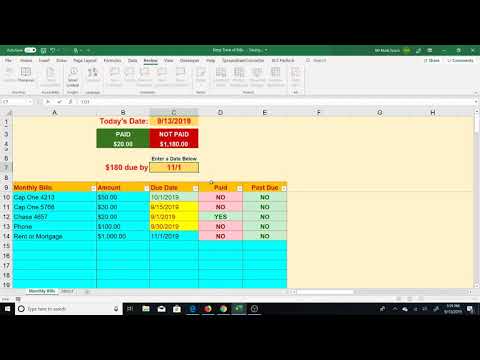
ጠቃሚ ምክሮች
- ወጥነት ያለው የፊደል አጻጻፍ ለማረጋገጥ በወጪ እና በገቢ ምድቦች ላይ “ራስ -አጠናቅቅ” ን ይጠቀሙ።
- የሚከፈልባቸው ሂሳቦችን ካልተከፈለ ግን ከተጠበቁ ወጪዎች ለመለየት ፣ ለተከፈለባቸው ሂሳቦች ጽሁፉን በድፍረት ወይም በቀለም መቀባት ወይም የሕዋስ ጥላን መጠቀም ይችላሉ።
- ቀመር ወይም የአምድ ራስጌን በድንገት እንዳይቀይሩ ፣ እነዚያን ሕዋሳት ከለውጦች ለመጠበቅ ይፈልጉ ይሆናል። ሊለወጡዋቸው የሚፈልጓቸውን ህዋሶች (ቀኑን ፣ የተከፋይውን ምድብ ፣ ወጪን ፣ ገቢን እና የማስታወሻ እሴቶችን) ይምረጡ ፣ እና እነዚያን ሕዋሳት ይክፈቱ ፣ ከዚያ ጥበቃውን በጠቅላላው የተመን ሉህ ላይ ይተግብሩ።







